Navigation* – handhavande
Navigationssystemet kan styras från mittkonsolen, rattknapparna, fjärrkontrollen* och delvis med röststyrning. För grundläggande hantering av systemet, se avsnittet Ljud och media – hantera systemet.
Aktivera Sensus Navigation
Varning
Tänk på följande:
- Rikta all uppmärksamhet på vägen och lägg i första hand all koncentration på körningen.
- Följ gällande trafiklagstiftning och kör med gott omdöme.
- Vägförhållanden kan på grund av t.ex. väderförhållanden eller årstid göra vissa rekommendationer mindre tillförlitliga.
Navigationssystemet kan inte stängas av utan arbetar i bakgrunden – det stängs av först när fjärrnyckeln tas ur startlåset.
OBS
Menyer
Förutom systemets vanliga källmeny och genvägsmeny så finns för navigationssystemet en scrollmeny.
I scrolläge flyttas ett hårkors över kartbilden med mittkonsolens numeriska knappar.

Aktivera/avaktivera scrolläge
Scrolla
Zooma
Centrering av karta
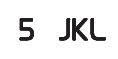
Vid tryck på siffran 5 i Scrolläge centreras kartan runt bilens position.
Om en Resplan med Delmål är aktiverad, centeras kartan runt respektive Delmål för varje ytterligare tryck.
Scrollmeny
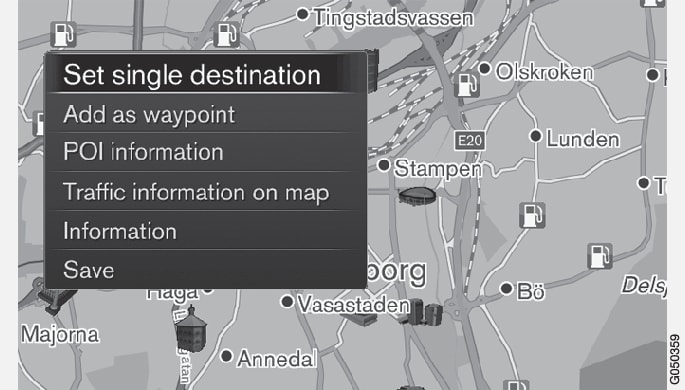
Välj funktion:
- Ange som enda resmål – raderar eventuellt tidigare mål i resplanen och startar vägledning på kartan.
- Lägg till som delmål – adderar markerad plats till resplanen.
- Intressepunktsinformation – visar namn och adress på bildskärmen för den POI som ligger närmast hårkorset. För mer information om POI, se ange resmål.
- Trafikinformation på kartan – ger möjlighet att se förekommande trafikmeddelanden2 runt markerad plats.
- Information – visar förekommande information om markerad plats.
- Spara – ger möjlighet att lagra markerad plats i minnet, för att sedan kunna anges som resmål.
Exempel
Se även exempel på röststyrning av navigationssystemet.